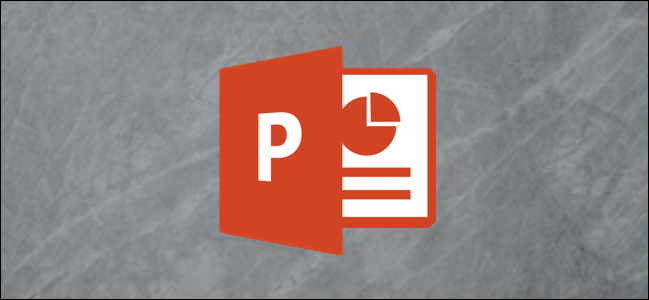
PowerPoint permite a los usuarios insertar archivos de audio en sus presentaciones. Si desea usar solo una parte de una canción en lugar de la pista completa, hay una manera. A continuación, le indicamos cómo agregar una sección de una canción a su presentación.
Básicamente, lo que está haciendo es recortar el audio que no desea reproducir después de insertar la pista de audio. Dicho esto, debe insertar el audio antes de poder realizar modificaciones.
Para insertar el audio, abra su presentación de PowerPoint y luego seleccione «Audio» en la sección «Medios» de la pestaña «Insertar». Una vez seleccionado, aparecerá un menú desplegable. Aquí, seleccione la opción «Audio en mi PC».
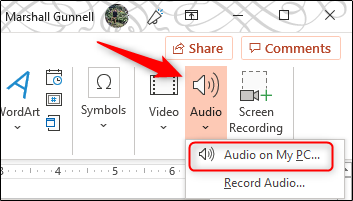
Una vez seleccionado, se abrirá el Explorador de Windows (Finder para Mac). Navegue hasta la ubicación del archivo de audio, selecciónelo y luego seleccione el botón «Insertar».
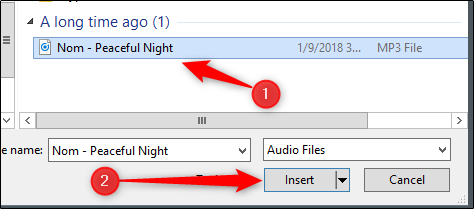
El archivo de audio se insertará ahora y aparecerá como un icono de megáfono.
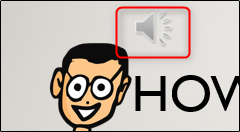
Al seleccionar el icono, aparecerán dos pestañas nuevas: la pestaña «Formato de audio» y la pestaña «Reproducción». Seleccione la pestaña «Reproducción».
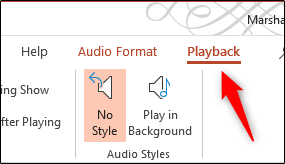
Ahora, en el grupo «Edición», seleccione el botón «Recortar audio».
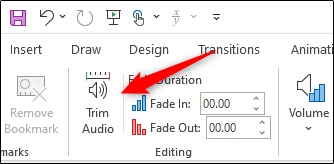
Aparecerá el cuadro de diálogo «Recortar audio». Aquí puede seleccionar la hora de inicio y finalización de la pista de audio. Para establecer la hora de inicio, haga clic y arrastre la barra verde hasta la marca de tiempo deseada. Haga lo mismo con la barra roja para establecer la hora de finalización.
Alternativamente, puede ajustar el tiempo en los cuadros respectivos debajo de la barra de tiempo. Una vez que haya establecido las horas de inicio y finalización, seleccione el botón «Aceptar».
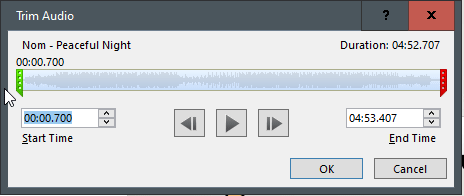
El problema que enfrentamos ahora es cuán abruptamente comenzará y se detendrá el audio. En el grupo «Edición» de la cinta, puede ajustar los tiempos de aparición y desaparición progresiva ingresando la cantidad de tiempo respectiva que desea que tenga lugar el efecto.
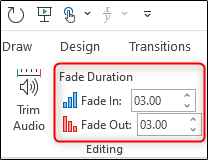
Ahora, cuando reproduzca su audio durante la presentación, solo reproducirá la parte seleccionada de la pista con una entrada y salida suaves.